苹果目前已经推出了iOS 17 的Beta测试版给开发者以及部分使用者下载,虽然iOS 17 Beta 的电量与整体顺畅度表现都还不错,但是毕竟Beta 是测试版,还是存在不少的Bug,如果刚好有某个Bug 对你影响很大的话,想要降版本回到iOS 16的话该怎么做?
iOS 17 Beta 降级、降版本回到iOS 16 的4 大重点
在开始介绍iOS 17 Beta 降级、降版本回到iOS 16 步骤之前,要先跟大家说明4 的重要的概念。
现有iOS 17 Beta 资料都会清空,且无法带回到iOS 16 版本中
必须搭配底电脑(Mac 或PC 皆可)才可以降级
必须利用iOS 16 ipws 档案来复原系统
必须利用iOS 16 的备份档案来还原资料
简单说明一下,因为旧版本无法相容新版本的档案与资料,所以在iOS 17 备份的东西无法带回去iOS 16 中,因此你目前iOS 17 的资料都会被清空。
再来三点可以一起看,因为降级不像升级一样,直接安装就可以,降级需要先处理系统,然后再把资料还原,所以你必须先把iOS 降级回iOS 16 版本,然后再把之前升级iOS 17 前所做的备份档案还原。
如果你在升级iOS 17 之前没有备份你的iOS 16 资料,那你最多就只能回到一个干净的iOS 16 系统,然后原本有的资料都无法还原。
iOS 17 Beta 降级、降版本到iOS 16 步骤教学
在开始之前,依然还是建议大家把iOS 17 Beta 的档案也备份起来,虽然这个备份档不能用在降级后的iOS 16 上使用,但如果降级的过程遇到问题,或是需要回到iOS 17 Beta的时候,至少还有一个备份档可以复原目前的资料。
下面这边我们就开始iOS 17 降级、降版本回到iOS 16 的步骤教学,跟着这个教学的步骤就可以让iPhone 从iOS 17 Beta 回复到iOS 16。
01. 关闭「寻找我的iPhone」
要把安装了iOS 17 Beta 的iPhone 降级到iOS 16,我们要先关闭iPhone 的「寻找我的iPhone」功能,你可以从「设置」App 中,开启Apple ID 设置,点选「寻找」功能来关闭「寻找我的iPhone」。
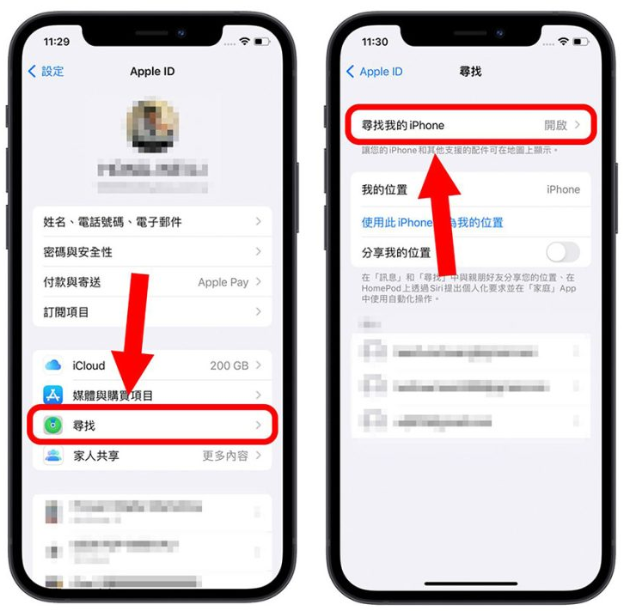
02. 取得降级、降版本到iOS 需要的最新ipsw 档案
再来,我们到IPSW Download 这个网站,去看看目前最新可以降级、降版本的iOS 16 版本是多少。
点进去以后,选择你的iPhone 型号,像我使用的是iPhone 14 Pro,那我就找到iPhone 14 Pro 并点进去。
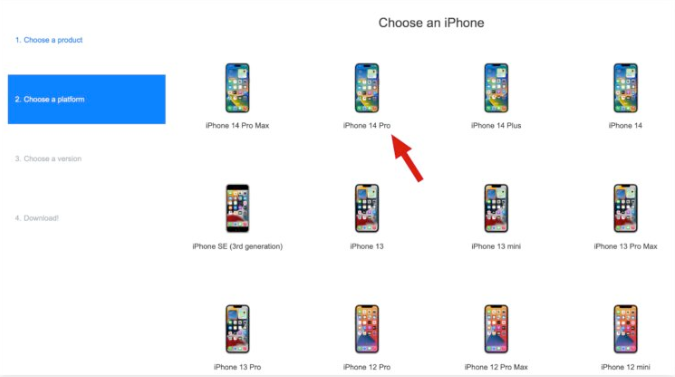
点进去以后,上面绿色的就是可以降级的版本,通常只会有一个,我这里出现两个可以降级的版本,是因为苹果刚好推出iOS 16.5.1 版,iOS 16.5 版的认证通道还要再过一个礼拜才会关闭,所以这里才会是两个版本可以选择。
通常选择最新的那个就可以了。
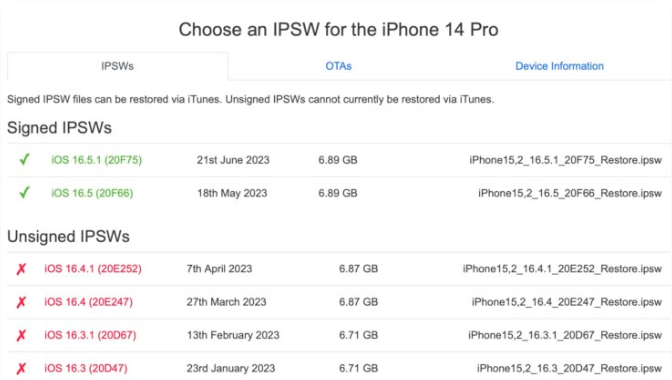
选择最新的ipsw 档案以后,点选下面下载的按钮,把档案下载到电脑里面,这里也提醒一下,每个型号的iPhone 对应的ipsw 档案不同,一定要确定选择的ipsw 档案是符合你使用的iPhone型号。
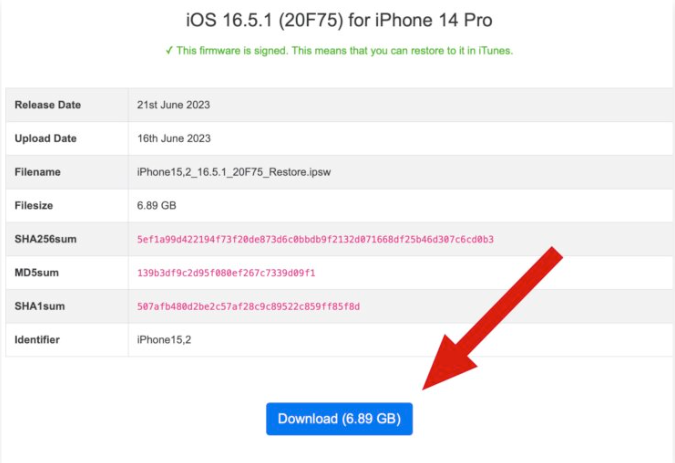
03. 通过iTunes / Finder 把iPhone 降级到iOS 16
下载好ipsw 档案以后,开启Finder 或是iTunes,并把iPhone 连接到电脑,你会在侧边看到iPhone 的选项。
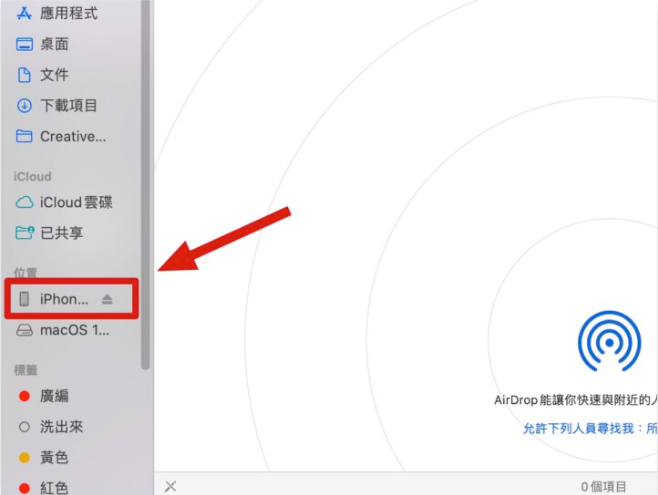
你会看到iPhone 的资料出现在Finder 或是iTunes 的界面上,这时按住Option 然后也按下「回复iPhone」这个按钮;使用 PC 的话,就是按着Shift 再去按「回复iPhone」按钮。
记住一定是按着Option 键的以后再去按「回复iPhone」按钮,如果单纯按下「回复iPhone」就只是把手机回复到出厂的状态而已。
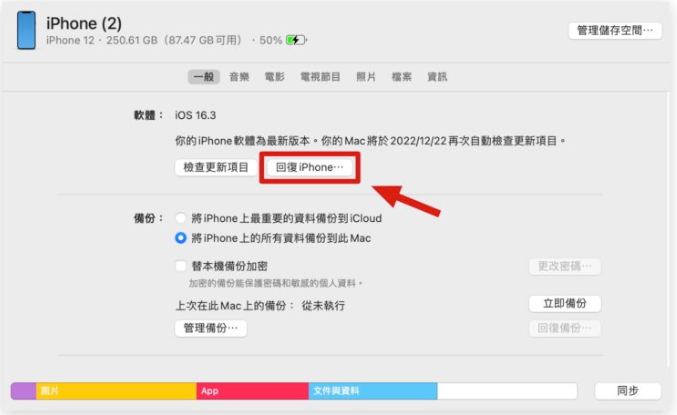
接下来会跳出一个档案选择的画面,这里就点选我们刚才下载,要用来从iOS 17 Beta 降级、降版本到iOS 16 的那个ipsw 档案,接着点选打开。
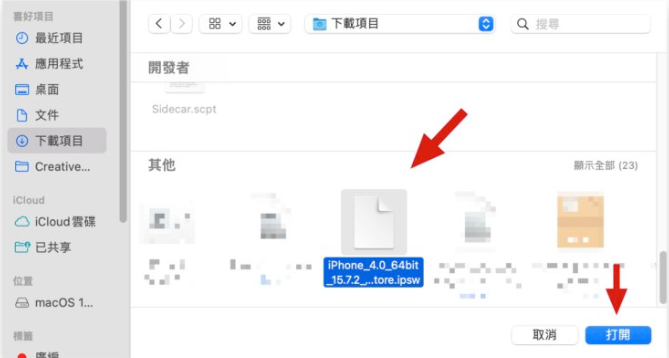
接着iPhone 就会开始跑降级、降版本iOS 16 的流程,等到整个过程跑完以后,iPhone 就会呈现一个干净iOS 16 版本的状态。
04. 通过Finder / iTunes 回复降级iOS 16 的备份资料
接着我们要通过Finder 或是iTunes ,把之前备份好的iOS 16 资料放回到降级、降版本后的iPhone 里面。
一样开启Finder 或是iTunes 以后,把iPhone 接上并从侧边栏选择iPhone 开启iPhone 的界面,然后点选右下角的「回复备份….」。
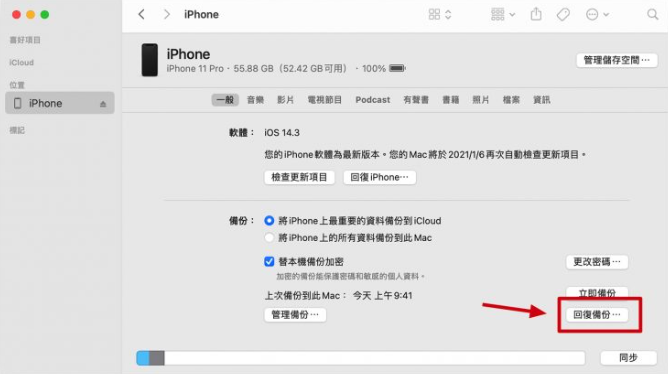
接着会跳出一个视窗,里面会有你电脑里面储存的iPhone 备份档,应该就会有你在升级iOS 17 之前的备份档,选择其中是iOS 16 的那个备份档案,就会开始把之前还是iOS 16时的备份资料还原到iPhone 里面了。





